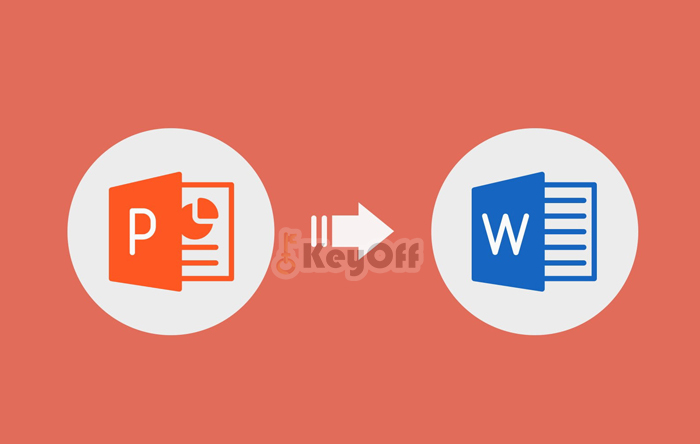CÁCH DÙNG HÀM SUMIF TRONG EXCEL 2022

Hàm SUMIF trong Excel là một hàm thông dụng để tính tổng các giá trị trong một phạm vi đáp ứng điều kiện mà bạn xác định. Để thực hiện hàm Sumif trong excel đơn giản, hãy cùng xem qua bài viết này để biết cách thế nào sử dụng hàm Sumif nhé. Bài viết dưới đây sẽ hướng dẫn cách sử dụng hàm SUMIF đơn giản và dễ hiểu nhất, cùng tham khảo nhé!
Cú pháp dùng hàm SUMIF trong Excel
= SUMIF (phạm vi, tiêu chí, [sum_range])
Range: Vùng dữ liệu điều kiện
Criteria: Điều kiện.
Sum_range: Vùng dữ liệu tổng
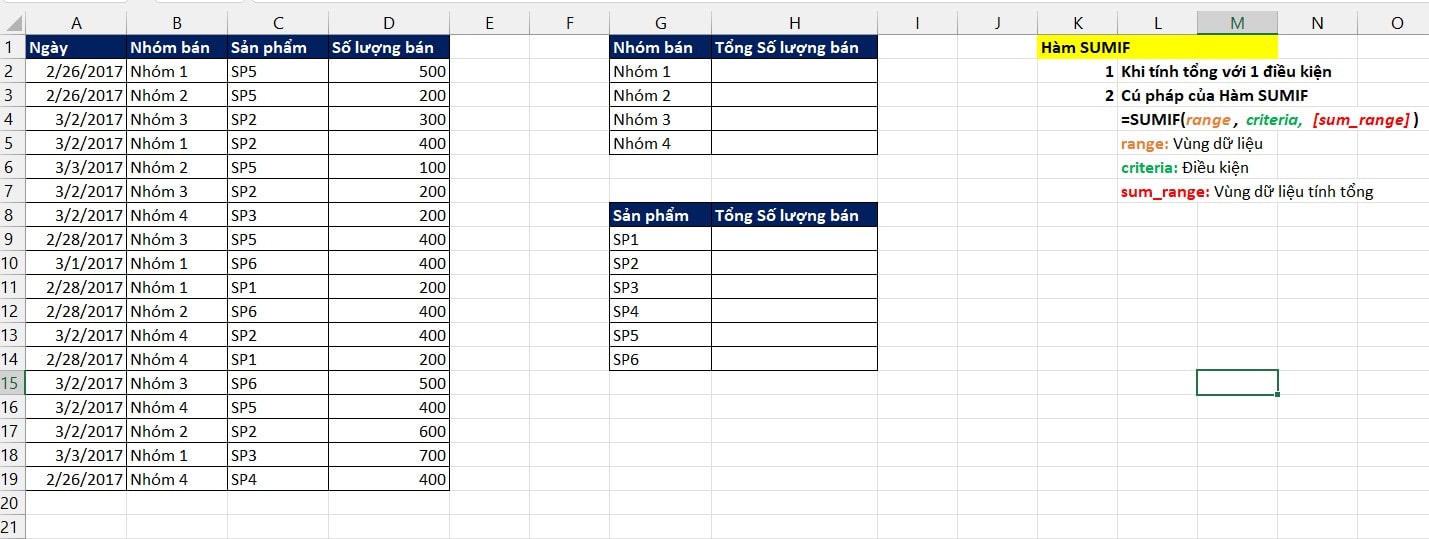
Cú pháp dùng hàm SUMIF trong Excel
Ví dụ 1: Tính tổng số lượng bán theo nhóm bán
Nhóm bán 1 là vùng dữ liệu điều kiện, nhóm 2 là điều kiện của từng nhóm bán, số lượng bán là vùng dữ liệu tính tổng.
Dùng hàm Sumif để tính tổng số lượng bán là:
= SUMIF ($ B $ 4: $ B $ 21, H4, D4: D21)
=SUMIF(Bạn sẽ chọn nhóm bán [Vùng dữ liệu điều kiện] nhấn F4 để cố định, nhóm bán[Điều kiện], số lượng bán[Vùng dữ liệu tính tổng] nhấn F4 để cố định) khi nhập xong bạn Enter sẽ ra tổng số lượng bán
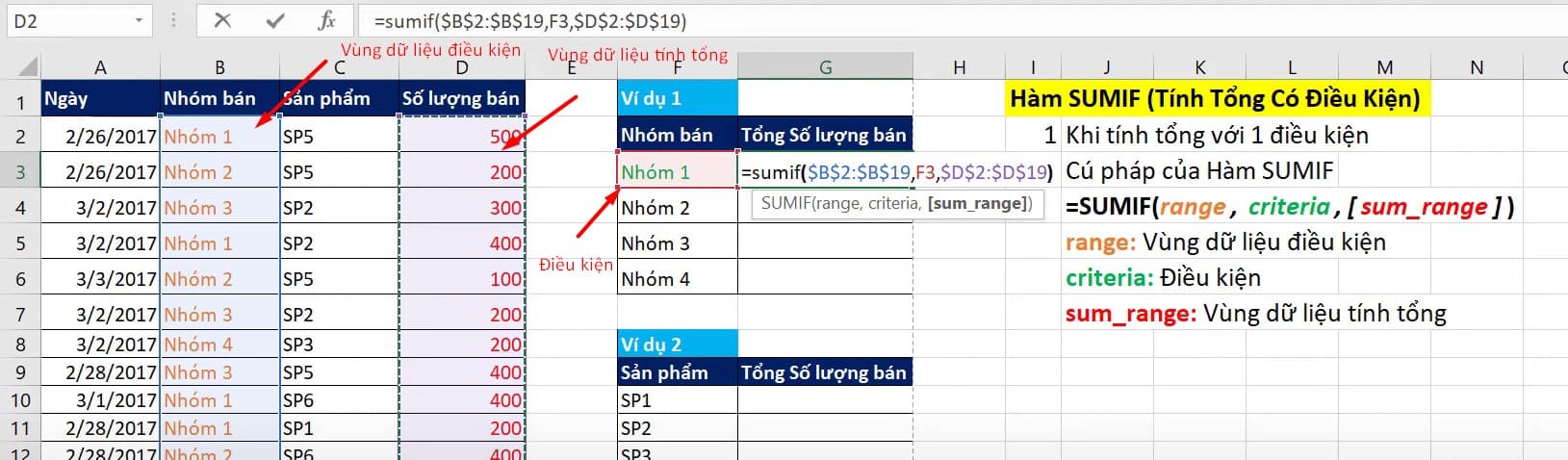
Tính tổng số lượng bán theo nhóm bán
Ví dụ 2: Tính tổng số lượng bán theo sản phẩm
Như ví dụ 1 thì ở đây chúng ta sẽ tìm vùng dữ liệu điều kiện theo sản phẩm, vùng điều kiện và vùng dữ liệu tính tổng.
Vậy chúng ta có hàm như sau:
=SUMIF($C$4:$C$21,H11,$D$4:$D$21)
=SUMIF(Bạn sẽ chọn sản phẩm [Vùng dữ liệu điều kiện] nhấn F4 để cố định, sản phẩm[Điều kiện], số lượng bán[Vùng dữ liệu tính tổng] nhấn F4 để cố định) , khi nhập xong bạn Enter sẽ ra tổng số lượng bán.
Khi chúng ta nhập vùng dữ liệu điều kiện và vùng dữ liệu tính tổng chúng ta phải nhấn F4 để cố định lại để tính đúng số lượng hoặc sản phẩm của chúng ta khi dùng hàm sumif.
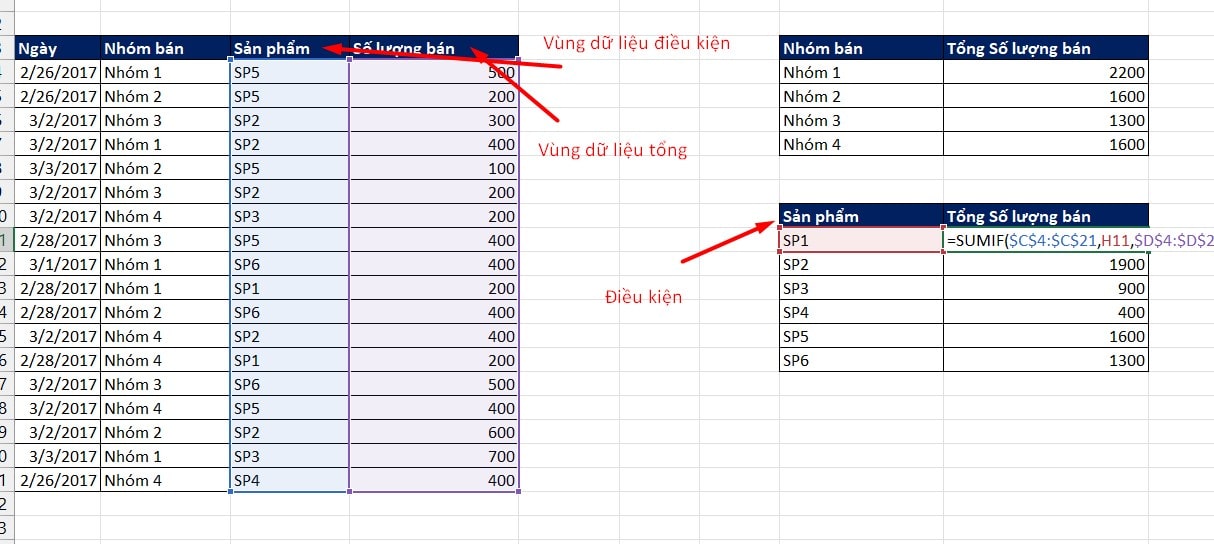
Tính tổng số lượng bán theo sản phẩm
Để sử dụng tốt hàm SUMIF trong excel các bạn có thể tham khảo cách sử dụng hàm SUMIF đã được hướng dẫn trên đây. Toàn bộ những kiến thức này các bạn đều có thể làm theo được 1 cách đơn giản và hoàn toàn miễn phí do Keyoff chia sẻ, keyoff.net còn chia sẻ rất nhiều thủ thuật khác liên quan đến Excel, Word, Powpoint.
Bên Keyoff.net còn có những key phần mềm bản quyền giá rẻ, bạn có thể tìm hiểu. Cảm ơn các bạn, chúc các bạn thực hiện thành công!